
「東京ガスの電気にパソコンで申込みするやり方が知りたいなぁ・・・」
「スマホだとパッと完結するだけみたいだけど、パソコンだと手続きが面倒なのかなぁ?」
電気代が安くなるとはいえ、手続きが難しいとやる気が失せてしまいますよね。
そこで、パソコン版の東京ガスの電気の申し込み手続きを、画像つきで全手順を詳しく解説していきます。
手順通りにやれば5分もあれば終わります。
東京ガスの電気の申し込みをパソコンで手続きするやり方【画像で解説】
さっそく、東京ガス電気の申し込み手続きを始めていきましょう。
まずは、東京ガスの公式サイトを開きます。
東京ガスの公式サイトに移動したら、画面を下にスクロールしてください。
料金メニューを選んで申し込みする
「ファミリーセレクト」と「スマートセレクト」、2つの料金メニューが出てくるので、あなたに合ったプランを選んで手続き開始です。
今回は、「ファミリーセレクト(ずっとも電気1)」で手続きを進めていきます。
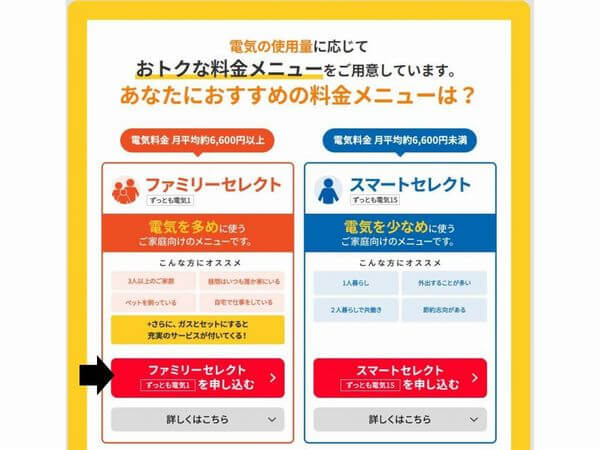
東京ガスの電気の申し込みが引越しを伴う手続きか選択する
東京ガス電気の申込み手続きが、引越しを伴うものかどうか選択します。
今回は「いいえ」を選択します。
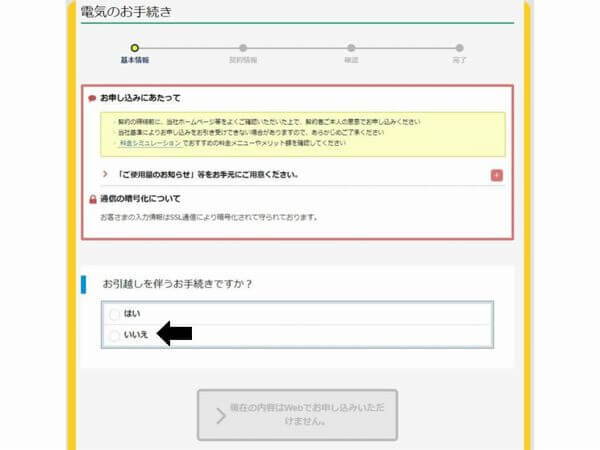
「いいえ」を選択したら、
- 郵便番号の入力
- 都道府県、市区町村の選択
を行います。

契約用途を「個人(家庭用)」か「法人・個人事業主(業務用)」どちらかを選びます。
今回は「個人(家庭用)」を選択します。
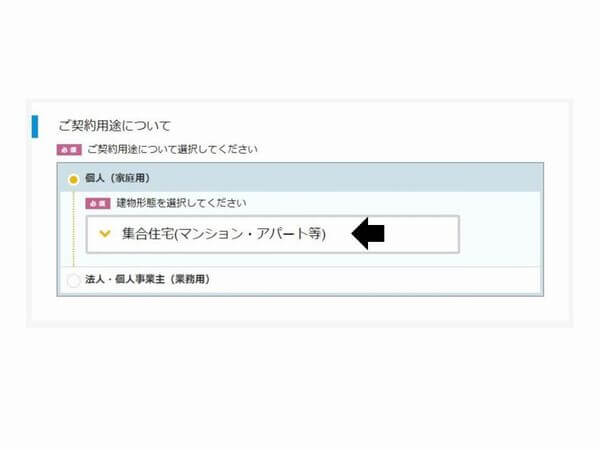
「個人(家庭用)」を選んだら、建物形態を以下の2つから選びます。
- 戸建住宅
- 集合住宅(マンション・アパート等)
次に、希望する電気の続きを選びます。
- 電力会社を東京ガスに変更
- 電気の料金メニューを変更
この2つがありますが、今回は切り替えなので「電力会社を東京ガスに変更」を選びます。
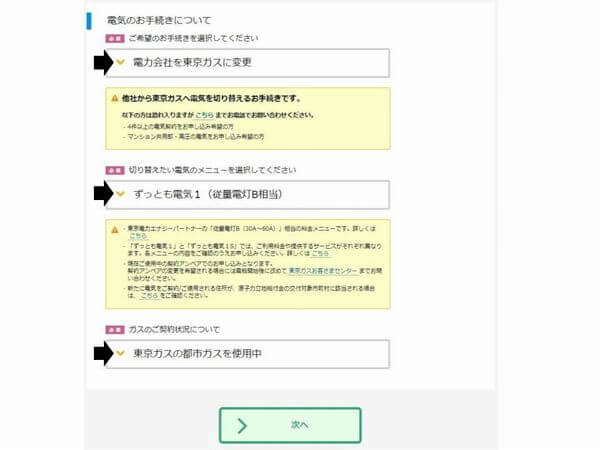
そうすると、「切り替えたい電気のメニューを選択してください」の項目のところに、自動的に料金メニューが表示されます。
そして、「ガスのご契約状況について」の項目から、現在のガス契約状況を選択します。
今回は電気とガスを東京ガスにまとめる手続きなので、「東京ガスの都市ガスを使用中」を選択します。
契約者情報を入力して申込み手続きを進めていく
項目に従って必要な情報を入力していきます。
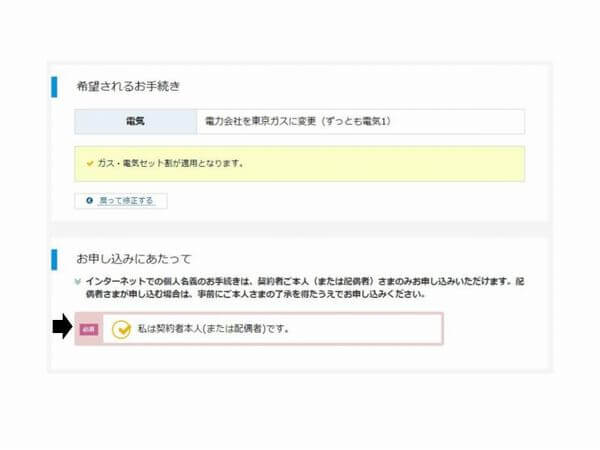
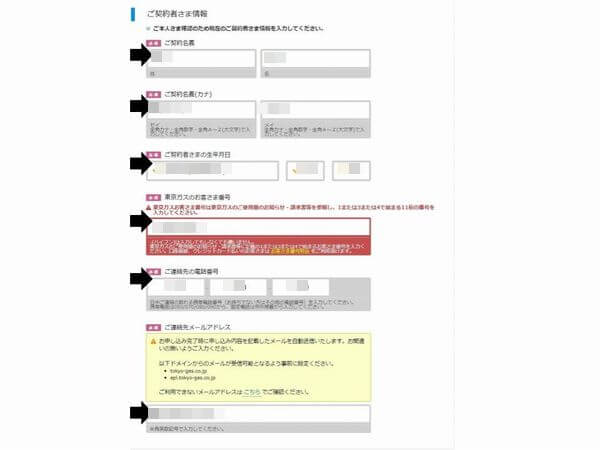
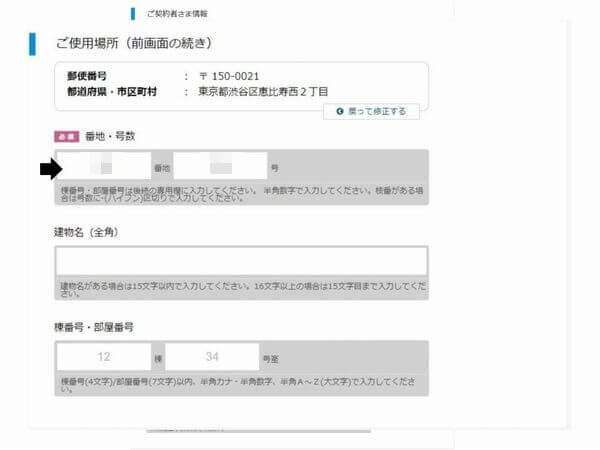
「ご契約者本人」or「配偶者」で、「配偶者」を選んだ場合は、手続きをする方の氏名・連絡先・メールアドレスが必要です。
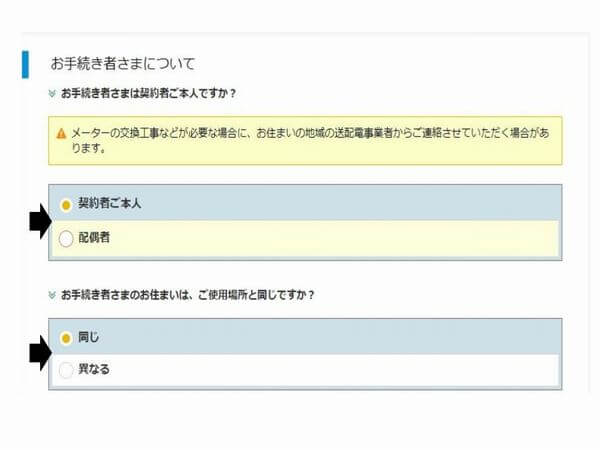
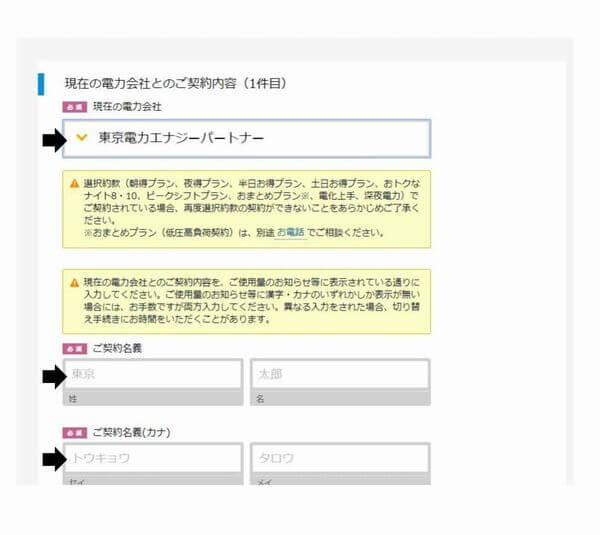
「お客様番号」の入力欄は、現在契約している電力会社の「電気使用量のお知らせ」に記載されています。
電気使用量のお知らせが届いていない場合は、契約している電力会社の「会員ページ」もしくは「電話問い合わせ」で調べることができます。
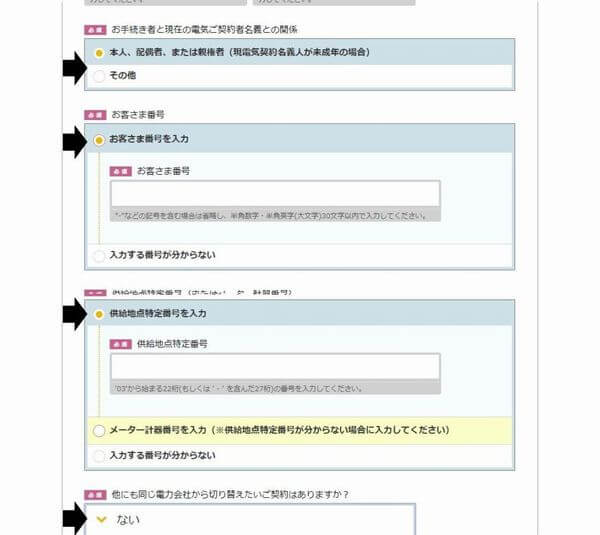
「東京ガストリプル割」に申込むかどうかを選びます。
手続きが面倒になるので、今すぐ申込み希望でない限り、「申し込まない」にチェックしましょう。
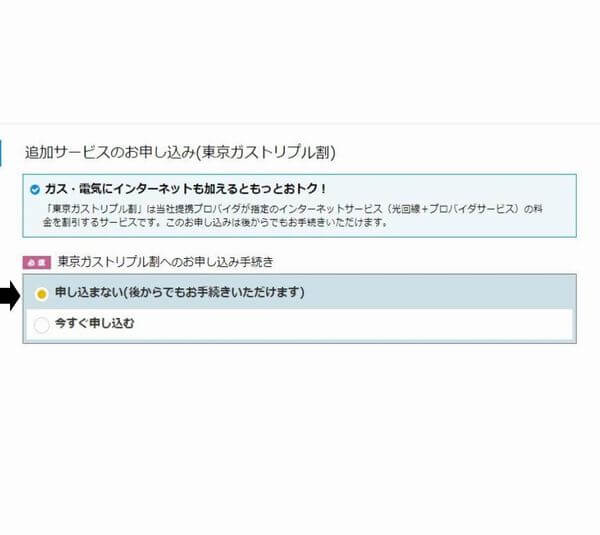
東京ガスの電気の「お申し込みコード」はリフォームを利用した方のキャンペーンコード
最後に「お申し込みコードをお持ちの方のみ入力してください」という項目が出てきますが、ここは無視してください。
「お申し込みコード」は、東京ガスのリフォームなどを利用した方限定のキャンペーンコードです。
東京ガスグループの地域のサービス窓口(東京ガスライフバル・エネスタ・エネフィット)で、リフォームを利用していなければ、「お申し込みコード」は関係ありません。
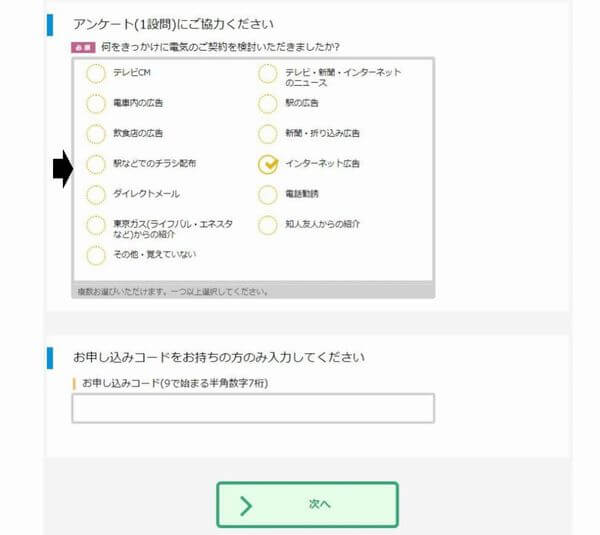
あとは、「確認して同意欄」にチェックを入れて「申し込む」を押し、入力情報の確認で申込み手続き完了です。
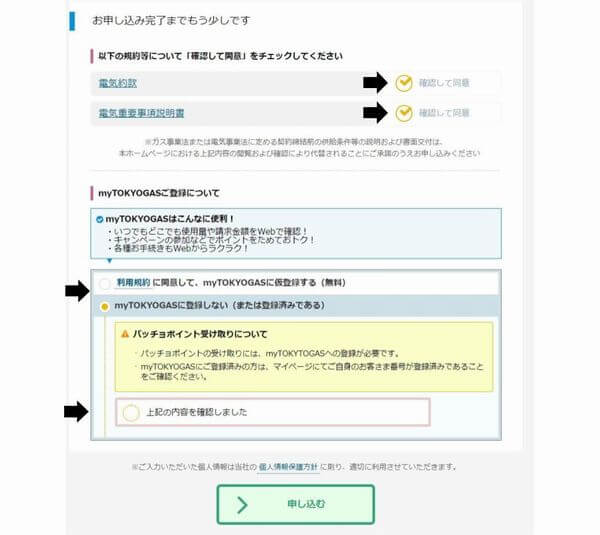
パソコンは若干面倒な感じはありますね。
とは言え、申込み手続きが完了すれば、あとは何もする必要がありません。
自動的に東京ガスの電気に切り替わって、勝手に電気代を今までよりも安くしてくれます。
5分程度で終わる手続きで毎月の電気代が数百円~数千円安くなるので、この機会に手続きを終わらせてしまいましょう。
